Steam: การทำธุรกรรมของคุณไม่สามารถทำได้ [แก้ไขแล้ว]
เผยแพร่แล้ว: 2023-03-29หากคุณยังได้รับข้อความระบุว่า “ธุรกรรมของคุณไม่สามารถดำเนินการให้เสร็จสมบูรณ์” ในบัญชีไคลเอ็นต์ Steam ของคุณ บทความนี้จะช่วยคุณกำจัดข้อความดังกล่าวและทำธุรกรรมให้เสร็จสมบูรณ์ได้อย่างง่ายดาย
Steam เป็นหนึ่งในแพลตฟอร์มที่สมบูรณ์แบบและใช้กันอย่างแพร่หลายสำหรับการเล่นเกม นักเล่นเกมจากทั่วโลกสามารถเล่นเกมได้หลากหลายโดยใช้ไคลเอนต์ นอกจากนี้ยังช่วยให้ผู้พัฒนาและผู้สร้างเกมภายใต้ประเภทต่างๆ สามารถอัปโหลดเกมของตนไปยังแพลตฟอร์มได้ สิ่งนี้ทำให้ทั้งโลกสามารถเข้าถึงผลงานสร้างสรรค์ของผู้สร้างรายเล็ก ๆ และเข้าถึงเกมของพวกเขาเพื่อแสดงการสนับสนุน
แพลตฟอร์มนี้มีเกมแบบเสียเงินและฟรีให้เลือกมากมาย นอกเหนือจากเกมเดี่ยวและเกมเฉพาะประเภทแล้ว ไคลเอ็นต์เกมยังมีเกมจากซีรีส์ยอดนิยมต่างๆ เช่น Call of Duty, Total War เป็นต้น คุณสามารถดาวน์โหลดเกมฟรีได้ในคลิกเดียวและสนุกได้โดยใช้บัญชี Steam สิ่งนี้ทำให้คุณสามารถบันทึกประสิทธิภาพของตัวละครของคุณในเกมใดก็ได้และดำเนินการต่อจากจุดสุดท้าย
สำหรับเกมแบบชำระเงิน Steam อนุญาตให้ชำระเงินได้หลายวิธี เมื่อการชำระเงินเสร็จสิ้น เกมดังกล่าวจะปลดล็อกบน Steam และพร้อมให้คุณเข้าถึง กระบวนการทั้งหมดนั้นค่อนข้างง่ายและรวดเร็ว อย่างไรก็ตาม ในบางครั้งผู้เล่นเกมหลายคนรายงานว่าในขณะที่ชำระเงินสำหรับเกมบนแพลตฟอร์ม พวกเขาได้รับข้อความแจ้งว่าธุรกรรมของคุณไม่สามารถดำเนินการให้เสร็จสมบูรณ์ได้
ข้อความแสดงข้อผิดพลาดนี้ค่อนข้างซับซ้อนและอาจปรากฏบนหน้าจอของคุณซ้ำๆ ง่ายมากที่จะกำจัดข้อผิดพลาดนี้ วิธีแก้ไขปัญหาง่ายๆ 2-3 ข้อจะช่วยให้คุณแก้ไขข้อผิดพลาด ชำระเงินได้สำเร็จ จากนั้นจึงสนุกกับการเล่นเกม คุณจะพบวิธีแก้ปัญหาเหล่านี้ทั้งหมดในส่วนที่จะมาถึงของคู่มือนี้
วิธีแก้ไขการทำธุรกรรมของคุณไม่สำเร็จ
ด้านล่างนี้คือวิธีการที่มีประสิทธิภาพและง่ายที่สุดในการแก้ไขข้อผิดพลาดได้อย่างง่ายดาย เราขอแนะนำให้คุณปฏิบัติตามแนวทางแก้ไขตามลำดับเวลาที่ให้ไว้ เพื่อให้คุณสามารถแก้ไขข้อผิดพลาดได้อย่างรวดเร็ว
แก้ไข 1: รีสตาร์ทไคลเอนต์
สาเหตุที่พบบ่อยที่สุดข้อหนึ่งที่อยู่เบื้องหลังข้อผิดพลาดเกี่ยวกับธุรกรรมคือ แม้ว่าคุณจะพยายามชำระเงินสำหรับเกมใดก็ตาม แพลตฟอร์มก็ไม่สามารถใช้ตัวเลือกการซื้อได้ สิ่งนี้เกิดขึ้นเมื่อการเชื่อมต่ออินเทอร์เน็ตอ่อนลงหรือเซิร์ฟเวอร์ Steam ต้องการการโหลดซ้ำ
ดังนั้น เพื่อกำจัดข้อความที่ระบุว่า “ธุรกรรมของคุณไม่สามารถดำเนินการให้เสร็จสมบูรณ์ได้ เนื่องจากคุณมีธุรกรรมอื่นที่รอดำเนินการในบัญชีของคุณ” คุณต้องปิด Steam ปิดระบบ จากนั้นเริ่มต้นใหม่ทั้งสองอย่าง สิ่งนี้จะช่วยให้แพลตฟอร์มเริ่มต้นใหม่และทำงานได้อย่างถูกต้อง ไคลเอนต์ Steam ที่ใช้งานอย่างถูกต้องหมายความว่าคุณจะสามารถทำการซื้อได้อย่างราบรื่นและรวดเร็ว
หากข้อผิดพลาดยังคงอยู่ ให้ไปยังแนวทางแก้ไขปัญหาถัดไป
อ่านเพิ่มเติม: [แก้ไข] ไม่สามารถเชื่อมต่อกับข้อผิดพลาดเครือข่าย Steam
แก้ไข 2: Steam Down หรือไม่ การเชื่อมต่ออินเทอร์เน็ตล่มหรือไม่
หากคุณพบข้อผิดพลาด Your Transaction Cannot Be Completedเป็นไปได้ว่าไม่มีอะไรต้องกังวลเนื่องจากปัญหาไม่ได้ปรากฏขึ้นจากฝั่งของคุณ ในบางครั้ง เซิร์ฟเวอร์ Steam อาจล้มเหลว เสียหาย เสียหาย หรือประสบปัญหาประเภทอื่น ๆ แม้แต่การบำรุงรักษาแพลตฟอร์มที่เรียบง่ายและสม่ำเสมอก็อาจส่งผลต่อรอบการชำระเงินและขัดขวางไม่ให้คุณรับเกมโปรดของคุณ
วิธีแก้ไขง่ายๆ คือ ตรวจสอบว่า Steam ล่มหรือไม่ มีเว็บไซต์บุคคลที่สามหลายแห่งที่คุณสามารถลองดูว่า Steam ไม่ทำงานในประเทศของคุณหรือไม่ หาก Steam ทำงานได้ดี คุณอาจต้องตรวจสอบการเชื่อมต่ออินเทอร์เน็ต ดูว่าผู้ให้บริการอินเทอร์เน็ตได้ส่งข้อความหรือการบอกกล่าวเกี่ยวกับปัญหาเครือข่ายถึงคุณหรือไม่ คุณยังสามารถลองใช้แพลตฟอร์มอื่น เช่น เบราว์เซอร์เพื่อตัดข้อผิดพลาดในการเชื่อมต่อ
หาก Steam หรืออินเทอร์เน็ต ไม่มีอะไรหยุดทำงานหรือสิ่งใด ให้แก้ไขปัญหาโดยใช้วิธีแก้ไขปัญหาถัดไป
แก้ไข 3: ตรวจสอบธุรกรรม Steam ที่รอดำเนินการและยกเลิก
อาจไม่ใช่การสั่งซื้อครั้งแรกบน Steam และพบข้อผิดพลาด หากบัญชี Steam ของคุณมีการชำระเงินที่รอดำเนินการซึ่งจำเป็นต้องจัดการ คุณจะเห็นข้อความระบุว่า “ธุรกรรมของคุณไม่สามารถดำเนินการให้เสร็จสมบูรณ์ได้ เนื่องจากคุณมีธุรกรรมอื่นที่รอดำเนินการในบัญชีของคุณ” ข้อความนี้หมายความว่าคุณได้พยายามชำระเงินก่อนหน้านี้ สำหรับเกมเดียวกันหรือเกมอื่นบางเกม แต่ยังไม่ได้รับการยืนยัน หรือเกมบางเกมจำเป็นต้องต่ออายุและการชำระเงินสำหรับเกมดังกล่าวยังไม่สมบูรณ์ (ผู้พัฒนาบางรายเรียกเก็บราคารายปี เพื่อเล่นเกมบางเกม)

ทำตามขั้นตอนด้านล่างเพื่อตรวจสอบธุรกรรมที่รอดำเนินการในบัญชีของคุณและยกเลิกรายการเดียวกันหากจำเป็น:
- เรียกใช้ Steam และ ลงชื่อเข้าใช้แพลตฟอร์ม (หากออกจากระบบ)
- เปิด รายละเอียดบัญชีไคลเอนต์ Steam ของคุณโดยคลิกที่รูปโปรไฟล์ที่ด้านบนขวาของหน้าต่าง
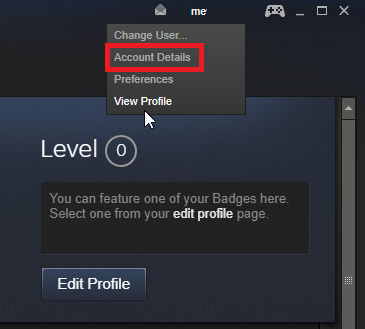
- หากต้องการเข้าถึงรายการธุรกรรมก่อนหน้าและที่รอดำเนินการทั้งหมด ให้คลิกที่ดูประวัติการซื้อ
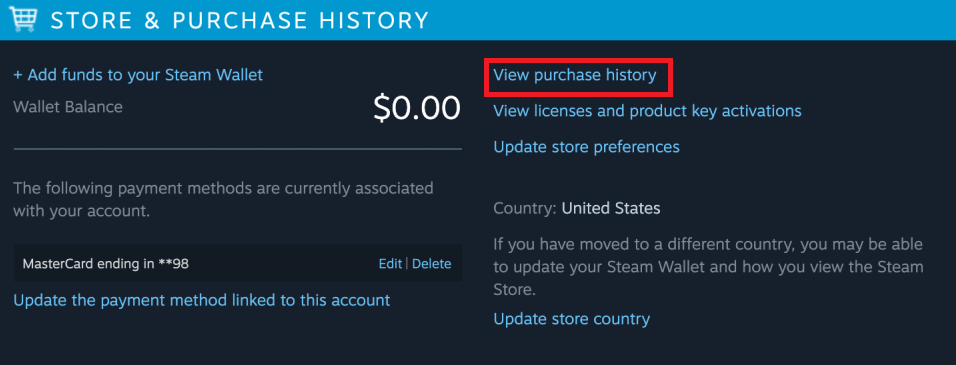
- หากคุณพบธุรกรรมที่รอดำเนินการให้คลิกขวาที่ธุรกรรมนั้นแล้วยกเลิก
หากวิธีนี้ใช้ไม่ได้ผลหรือหากคุณไม่มีการชำระเงินที่ค้างอยู่ ให้ทำตามวิธีแก้ไขปัญหาถัดไป
อ่านเพิ่มเติม: วิธีเข้าถึงภาพหน้าจอ Steam บน Windows 10
แก้ไข 4: ปิดใช้งานเครื่องมือ VPN หรือ IP Proxy
อีกวิธีที่เหมาะสมและเชื่อถือได้ในการแก้ไขข้อผิดพลาด Your Transaction Cannot Be Completed คือการปิดใช้งานและปิด VPN หรือเครื่องมือพร็อกซี IP ที่คุณอาจใช้อยู่ เมื่อคุณใช้ VPN ในพื้นหลัง เซิร์ฟเวอร์ของ Steam ไม่สามารถเข้าถึงเกตเวย์การชำระเงินเฉพาะได้ ข้อบกพร่องในการชำระเงินนี้จะส่งผลต่อการซื้อของคุณอย่างแน่นอน และอาจแสดงข้อผิดพลาดได้ ดังนั้น ทำตามขั้นตอนด้านล่างและปิด/ปิดใช้งานเครื่องมือดังกล่าวทันทีโดยใช้ตัวจัดการงาน:
- กดปุ่ม Ctrl+Shift+Esc พร้อมกันเพื่อเรียก ตัวจัดการงาน
- ภายใต้หน้าต่าง Task Manager คุณจะพบกระบวนการต่างๆ จากรายการกระบวนการ คลิกที่ เครื่องมือ VPN หรือ Proxy จากนั้นคลิกที่ปุ่ม End Process
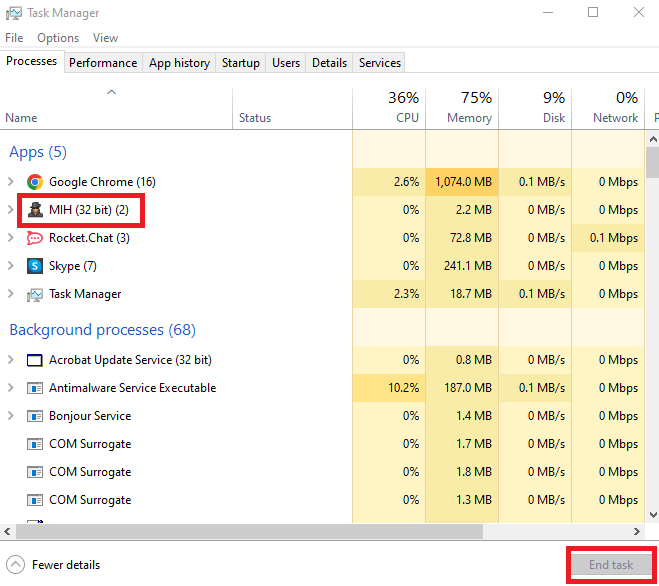
- ตอนนี้ไปที่แท็บStartup เลือกเครื่องมือ VPN หรือ Proxyแล้วคลิกขวาเพื่อปิดการใช้งาน
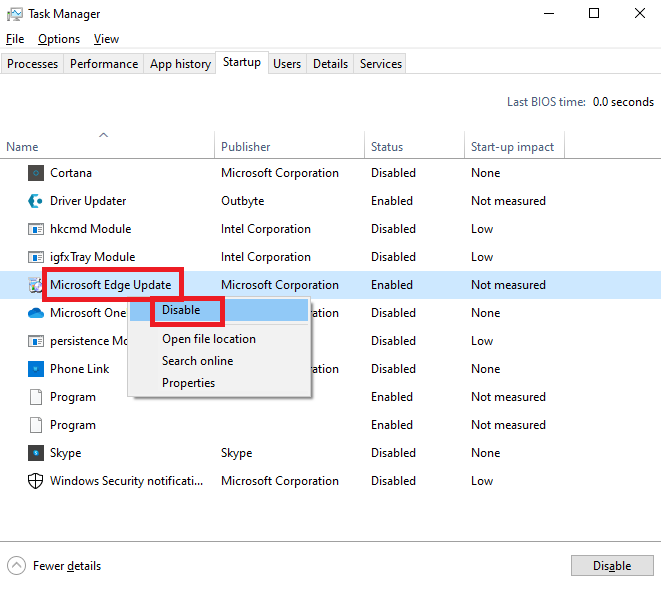
แก้ไข 5: ใช้เว็บไซต์ Steam อย่างเป็นทางการเพื่อซื้อ
วิธีแก้ไขถัดไปและสุดท้ายที่พิสูจน์แล้วว่าเหนือกว่าข้อผิดพลาด "ธุรกรรมของคุณไม่สามารถดำเนินการให้เสร็จสมบูรณ์" และอนุญาตให้ผู้ใช้ซื้อเกมต่างๆ ได้คือการใช้เว็บไซต์ทางการของ Steam เพื่อซื้อเกมใดๆ แอปแบบสแตนด์อโลนของ Steam อาจสร้างปัญหาในบางครั้งและมีข้อบกพร่อง ข้อบกพร่องเหล่านี้อาจส่งผลต่อการชำระเงินในเกมของคุณและแสดงข้อผิดพลาดดังกล่าว ดังนั้น เป็นการดีที่สุดสำหรับคุณที่จะเยี่ยมชมเว็บไซต์ Steam อย่างเป็นทางการ เข้าสู่ระบบตามความเหมาะสม ค้นหาเกมที่ต้องการ และทำการสั่งซื้อให้สำเร็จ
อ่านเพิ่มเติม: แก้ไขข้อผิดพลาดการเขียนดิสก์ Steam อย่างรวดเร็วบน Windows 10
แก้ไขธุรกรรมของคุณไม่เสร็จสมบูรณ์: สำเร็จ
ตอนนี้ได้เวลาสรุปคำแนะนำง่ายๆ ที่น่าอัศจรรย์นี้เกี่ยวกับวิธีแก้ไขข้อผิดพลาดเกี่ยวกับการทำธุรกรรมบน Steam ด้วยความช่วยเหลือของโซลูชันที่มีให้ คุณสามารถกำจัดข้อผิดพลาดได้ทันทีและเพลิดเพลินกับประสบการณ์การเล่นเกมที่ดีและรวดเร็วยิ่งขึ้น ตอนนี้คุณเป็นเจ้าของรุ่นของเกมที่คุณต้องการแล้ว คุณสามารถเล่นออนไลน์กับเพื่อนของคุณในโหมดผู้เล่นหลายคน (หากเกมรองรับ) หรือเล่นคนเดียวโดยมีตัวละครของคุณอยู่ข้างๆ
หากคุณมีคำถามเพิ่มเติมเกี่ยวกับวิธีแก้ไขธุรกรรมของคุณไม่สามารถดำเนินการให้เสร็จสมบูรณ์ได้ เนื่องจากคุณมีธุรกรรมอื่นที่รอดำเนินการเกี่ยวกับข้อผิดพลาดในบัญชีของคุณเราขอแนะนำให้คุณรับความช่วยเหลือจากส่วนความคิดเห็นด้านล่าง นำเสนอข้อสงสัยของคุณหรือเสนอความคิดเห็นของคุณเกี่ยวกับคู่มือ แล้วเราจะติดต่อกลับหาคุณพร้อมคำตอบที่เหมาะสมและตรงใจ หากคุณชอบบทความและต้องการรับการอัปเดตใหม่และการเปลี่ยนแปลงดังกล่าวเพิ่มเติม โปรดสมัครรับจดหมายข่าวของบล็อกของเรา เพียงกรอกอีเมลของคุณในช่องด้านล่างแล้วคลิกสมัครสมาชิก สุดท้าย แสดงความรักที่มีต่อหน้าเว็บและติดตามเราบน Facebook, Twitter, LinkedIn, Instagram และ Pinterest
